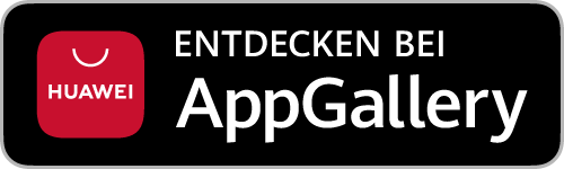Da mir eh grad fad war, dacht ich mir, ich lade hier ein JPG hoch, wie man einfach nur durch dumm Rumspielen mit Effekten was optisch halbwegs ansprechendes hinbekommt…auch wenn die Aussage vom Bild in dem Fall ziemlich nix ist, aber ich wollte ein Beispiel zu den Musterfüllungen (im konkreten Fall waren ja “Quasi-scanlines” verlangt) geben, und hab aus Übungszwecken gleich mehr gemacht und geb mal eine Beschreibung dazu, damit endlich jeder kapiert, dass man mit Filteranwendungen und Herumprobieren im PS eh immer was einigermaßen Ansehnliches hinbekommt (verschieben oder in einen anderen thread kopieren kanns ja noch immer wer)  :
:
Angefangen hats mit den Mustern: die Stars `n Stripes: einen rot-weissen Balken markieren und unter “Bearbeiten” und “Muster festlegen” ein Muster erstellen…selbiges mit den Stars: einen Standardpinselstern weiß ausmalen und ebenfalls ein Muster draus machen…reinpinseln tut man das ganze dann per Füllwerkzeug und nicht Vordergrundfarbe links oben wählen sondern “Füllen mit” und das entsprechende Muster anwählen…
So ist die Flagge im Hintergrund entstanden und die Füllung des Textes.
Dann mal eine Sataufnahme von der Weltkugel suchen und per Vektordingens…(Pfadwerkzeug oder so heißt das bei Adobe, is auch nicht ganz mein Ding, denn mit Vektoren arbeite ich lieber im Corel) einen schönen Kreis um die Erde definieren (wie das genau funkt kann man rumprobieren oder in Tuts nachlesen) und dann in eine Auswahl umwandeln (Rechtsklick) und dabei die Kantenglättung einstellen (hängt davon ab, wie groß die Originalgröße ist und die vom Werk, in das die Erde reinsoll, bei webaufgelösten Grafiken reichen normalerweis 3 Pixerl voll aus) und die Auswahl kopieren und auf den Stars `n Stripes-Hintergrund werfen.
Dann hab ich noch den Sunriseeffekt mit einer Beleuchtung von links-oben gemacht…
Anschließend den lustigen Text tippen, auf fast Erdradius skalieren, drehen, rastern und musterfüllen (s.o.), Filter “Wölbung” drüber damit sich das dem Erdradius anpasst und Ebenenstile: Schlagschatten, Kante und Relief und solange probieren, bis es gut aussieht.
Die Hintergrundebenen (Flagge) auf eine reduzieren, noch ein wenig Stoffstruktur verpassen mim Strukturierungsfilter, drehen und Filter “Schwingungen” drüber, um den Wind zu simulieren (rumspielen bis es gefällt), eine Ebene darüber anlegen und mit einem fetten Pinsel die Fahnenwölbungssschatten hinkritzeln (wie es von links oben beleuchtet grob hinkommen würde) und einen Softener (Weichzeichner) nach Gauß drüberlegen, bis der Übergang natürlich und fließend ist.
Um das Ganze ein wenig abzurunden, hab ich noch nach dem globalen Lichteinfall (Sonnenaufgang links oben) der Erde einen Ebenenstil Schlagschatten mitgegeben, damit sie ja schön weich gebettet im Sternenbanner scheint.
So, das wars im Schnelldurchlauf und falls ich was vergessen habe oder ausführlicheres zu einzelnen Punkten interessant wäre, kann man das NACHSUCHMASCHINEN! (glooglen oder so)
Also: mal herumprobieren und im Netz ein wenig informieren, dann kommt auch schnell beeindruckender Kitsch raus, nur weil einem fad war